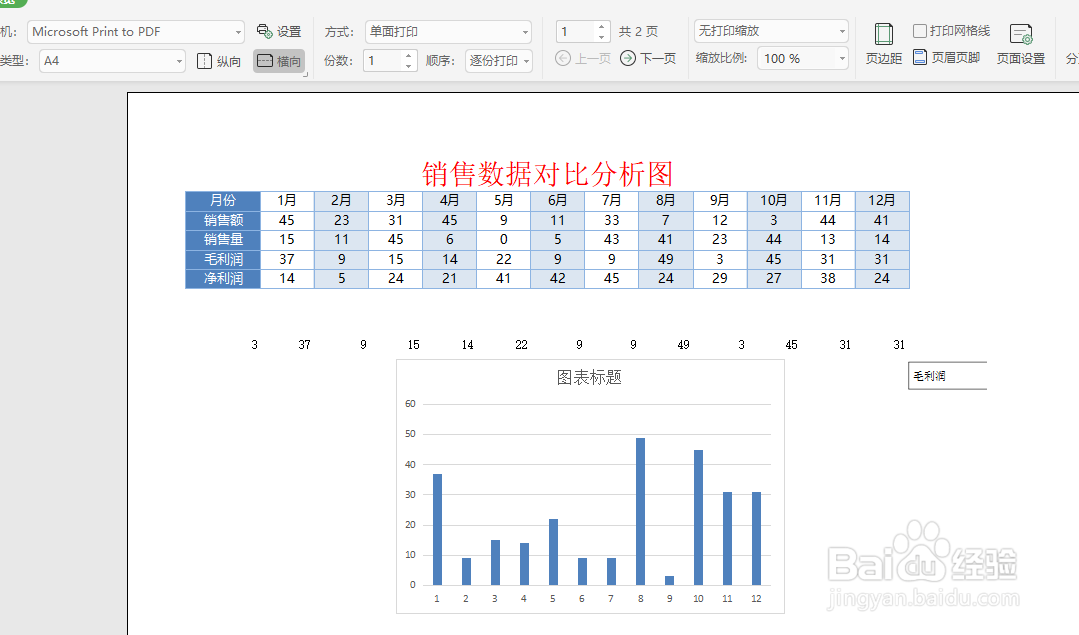在Excel表格中添加背景图后打印预览不显示怎办
1、首先,我们打开如图所示的表格中,切换到页面布局选项卡,点击背景图片功能,向文档插入一张背景图片。
2、当我们下文档中插入了背景图片之后,再打印预览模式下会发现图片无法正常显示。
3、随后,我们切换到插入选项卡,点击如图所示的照相机功能。
4、随后,我们切换到新创建一个工作表,此时就会发现,产生了一个新的表格,当前工作表中的表格是针对另一稍僚敉视个表格中数据的引用。
5、最后,我们点击打印预览按钮,就会发现在预览模式下可以显示表格中的背景图了。
声明:本网站引用、摘录或转载内容仅供网站访问者交流或参考,不代表本站立场,如存在版权或非法内容,请联系站长删除,联系邮箱:site.kefu@qq.com。
阅读量:60
阅读量:73
阅读量:72
阅读量:81
阅读量:51